วิธีตั้งค่าตำแหน่งเลื่อนหรือซ่อนเซลล์อื่นใน Excel
คุณอาจต้องซ่อนคอลัมน์และแถวที่ไม่ได้ใช้เพื่อ จำกัด การเลื่อนไปยังช่วงเฉพาะในแผ่นงาน Excel ไม่มีวิธีดำเนินการโดยตรงยกเว้นการใช้ VBA บทความนี้จะอธิบายสองวิธีในการตั้งค่าตำแหน่งการเลื่อนใน Microsoft Excel
 ใช้ VBA เพื่อตั้งค่าตำแหน่งการเลื่อน
ใช้ VBA เพื่อตั้งค่าตำแหน่งการเลื่อน
สำหรับผู้ใช้ที่เชี่ยวชาญและเป็นมืออาชีพคุณสามารถใช้ VBA เพื่อตั้งค่าตำแหน่งการเลื่อนได้
VBA: ตั้งค่าตำแหน่งเลื่อน:
Private Sub Worksheet_BeforeRightClick(ByVal Target _
As Range, Cancel As Boolean)
Cancel = True
If ActiveSheet.ScrollArea = "" Then
ActiveSheet.ScrollArea = "range"
Else
ActiveSheet.ScrollArea = ""
End If
End Subหมายเหตุ: คุณต้องพิมพ์ชื่อช่วงที่ระบุเช่น A1: A10 แทนช่วง มาโครด้านบนใช้เพื่อ จำกัด พื้นที่การเลื่อน แต่ไม่สามารถซ่อนช่วงอื่น ๆ ได้ยกเว้นช่วงเหล่านั้นเพื่อป้องกันการแก้ไขโดยไม่ได้ตั้งใจ หากคุณต้องการ จำกัด พื้นที่การเลื่อนโดยการซ่อนช่วงอื่น ๆ ที่ไม่ได้เลือกโปรดทำตามขั้นตอนที่วิธี B ระบุ
 ตั้งค่าตำแหน่งเลื่อนด้วย Kutools for Excel เพียงคลิกเดียว
ตั้งค่าตำแหน่งเลื่อนด้วย Kutools for Excel เพียงคลิกเดียว
Add-in ของบุคคลที่สาม Kutools สำหรับ Excel สามารถช่วยตั้งตำแหน่งเลื่อนได้ด้วยคลิกเดียว ด้วยยูทิลิตี้ Set Scroll Area ของ Kutools for Excel คุณสามารถซ่อนแถวและคอลัมน์ที่ไม่ได้เลือกทั้งหมดในช่วงเฉพาะได้อย่างง่ายดาย
Kutools สำหรับ Excel: ด้วย Add-in ของ Excel ที่มีประโยชน์มากกว่า 300 รายการให้ทดลองใช้ฟรีโดยไม่มีข้อ จำกัด ใน 30 วัน Get it Now
หลังจากติดตั้ง Kutools for Excel แล้วให้ใช้ ตั้งค่าพื้นที่เลื่อน ตามขั้นตอนเหล่านี้:
โปรดใช้ยูทิลิตี้โดยคลิก Kutools > แสดงซ่อน > ตั้งค่าพื้นที่เลื่อน. ดูภาพหน้าจอ:
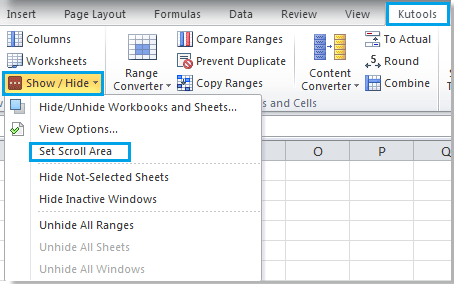
ขั้นตอนที่ 1. เลือกช่วงที่คุณต้องการตั้งค่าพื้นที่เลื่อน
ขั้นตอนที่ 2 คลิก Kutools > แสดงซ่อน > ตั้งค่าพื้นที่เลื่อนมันจะซ่อนช่วงอื่น ๆ และตั้งค่าพื้นที่เลื่อนสำหรับช่วงที่เลือก ดูภาพหน้าจอ:
 |
 |
 |
สำหรับข้อมูลเพิ่มเติมเกี่ยวกับ ตั้งค่าพื้นที่เลื่อนให้ไปที่ ตั้งค่าพื้นที่เลื่อน
สุดยอดเครื่องมือเพิ่มผลผลิตในสำนักงาน
เพิ่มพูนทักษะ Excel ของคุณด้วย Kutools สำหรับ Excel และสัมผัสประสิทธิภาพอย่างที่ไม่เคยมีมาก่อน Kutools สำหรับ Excel เสนอคุณสมบัติขั้นสูงมากกว่า 300 รายการเพื่อเพิ่มประสิทธิภาพและประหยัดเวลา คลิกที่นี่เพื่อรับคุณสมบัติที่คุณต้องการมากที่สุด...

แท็บ Office นำอินเทอร์เฟซแบบแท็บมาที่ Office และทำให้งานของคุณง่ายขึ้นมาก
- เปิดใช้งานการแก้ไขและอ่านแบบแท็บใน Word, Excel, PowerPoint, ผู้จัดพิมพ์, Access, Visio และโครงการ
- เปิดและสร้างเอกสารหลายรายการในแท็บใหม่ของหน้าต่างเดียวกันแทนที่จะเป็นในหน้าต่างใหม่
- เพิ่มประสิทธิภาพการทำงานของคุณ 50% และลดการคลิกเมาส์หลายร้อยครั้งให้คุณทุกวัน!

